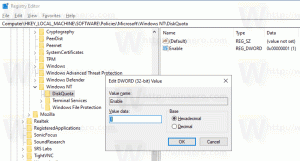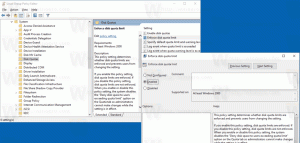أضف قائمة سياق أداة القطع في نظام التشغيل Windows 10
أداة القطع هي تطبيق بسيط ومفيد يتم شحنه مع Windows افتراضيًا. تم إنشاؤه خصيصا لأخذ لقطات. يمكنه إنشاء معظم أنواع لقطات الشاشة - نافذة أو منطقة مخصصة أو شاشة كاملة. قد يكون من المفيد دمج أداة القطع في قائمة السياق في Windows 10 للوصول إليها بشكل أسرع. هنا هو كيف.
في Windows 10 Creators Update ، يمكنك التقاط منطقة شاشة في الحافظة باستخدام تطبيق Snipping Tool. تتم مراجعة هذه الميزة الجديدة بالتفصيل هنا: كيفية التقاط لقطة شاشة لمنطقة الشاشة في نظام التشغيل Windows 10.
يمكننا استخدام هذه المعلومات وإضافة قائمة سياق خاصة إلى سطح المكتب لفتح تطبيق أداة القطع أو الانتقال إلى وضع التقاط المنطقة مباشرة.
لو سمحت تسجيل الدخول كمسؤول قبل المتابعة.
لإضافة قائمة سياق أداة القطع في نظام التشغيل Windows 10، قم بما يلي.
قم بتطبيق قرص التسجيل المدرج أدناه. الصق محتوياته داخل برنامج "المفكرة" واحفظه كملف * .reg.
إصدار محرر تسجيل Windows 5.00 [HKEY_CLASSES_ROOT \ DesktopBackground \ Shell \ SnippingTool] "MUIVerb" = "@ SnippingTool.exe، -101" "الأوامر الفرعية" = "" "أيقونة" = "SnippingTool.exe" "Position" = "Bottom" [HKEY_CLASSES_ROOT \ DesktopBackground \ Shell \ SnippingTool \ Shell \ 1SnippingTool] "MUIVerb" = "@ SnippingTool.exe، -101" "Icon" = "SnippingTool.exe" [HKEY_CLASSES_ROOT \ DesktopBackground \ Shell \ SnippingTool \ Shell \ 1SnippingTool \ الأمر] @ = "SnippingTool.exe" [HKEY_CLASSES_ROOT \ DesktopBackground \ Shell \ SnippingTool \ Shell \ 2SnippingToolRegion] "MUIVerb" = "@ SnippingTool.exe، -15052" "Icon" = "SnippingTool.exe" [HKEY_CLASSES_ROOT \ DesktopBackground \ Shell \ SnippingTool \ Shell \ 2SnippingToolRegion \ command] @ = "SnippingTool.exe / مقطع"
في Notepad ، اضغط على Ctrl + S أو قم بتنفيذ ملف - حفظ العنصر من قائمة ملف. سيؤدي هذا إلى فتح مربع الحوار "حفظ". هناك ، اكتب اسم "Snipping tool.reg" أو انسخه والصقه بما في ذلك علامات الاقتباس.
تعتبر علامات الاقتباس المزدوجة مهمة للتأكد من أن الملف سيحصل على الامتداد "* .reg" وليس * .reg.txt. يمكنك حفظ الملف في أي مكان تريده ، على سبيل المثال ، يمكنك وضعه في مجلد سطح المكتب الخاص بك.
انقر نقرًا مزدوجًا فوق الملف الذي قمت بإنشائه ، وأكد عملية الاستيراد ، وبذلك تكون قد انتهيت.
ستستخدم القائمة لغة نظام التشغيل الخاص بك ، أي سيتم ترجمتها تلقائيًا.
انقر بزر الماوس الأيمن فوق ملف سطح المكتب للتحقق منه أثناء العمل:
يمكنك تمكين قائمة سياق أداة القطع بسرعة باستخدام Winaero Tweaker. يأتي مع الخيار التالي:
يمكنك تحميل التطبيق من هنا:
تنزيل Winaero Tweaker
لتوفير وقتك ، قمت بإعداد ملفات التسجيل الجاهزة للاستخدام. يمكنك تحميلهم هنا:
تنزيل ملفات التسجيل
هذا كل شيء.